win11打开高性能模式 Windows11怎样开启高性能模式
更新时间:2024-10-02 15:04:52作者:xtliu
Win11作为Windows操作系统的最新版本,为了提升用户体验,在系统设置中新增了高性能模式选项,开启高性能模式可以让电脑在运行大型程序或游戏时更加流畅,提升性能表现。Windows11怎样开启高性能模式呢?接下来我们一起来详细了解一下。
步骤如下:
1.打开开始菜单,点击【设置】。打开win11设置界面。
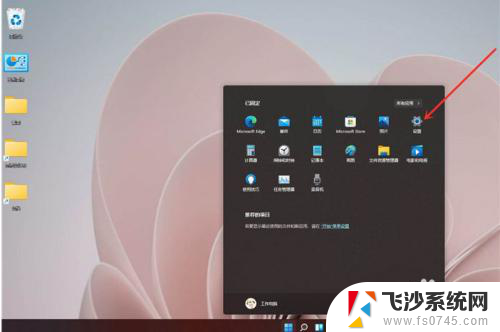
2.进入系统界面,点击【关于】选项。
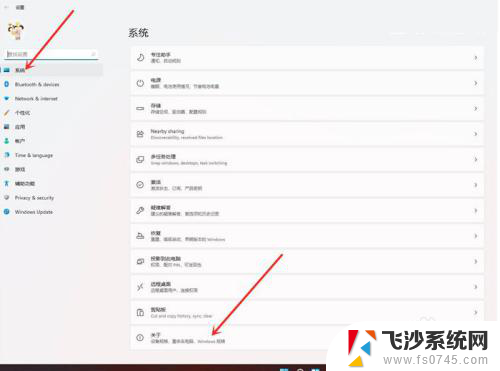
3.进入关于界面,点击【高级系统设置】。打开系统属性窗口。
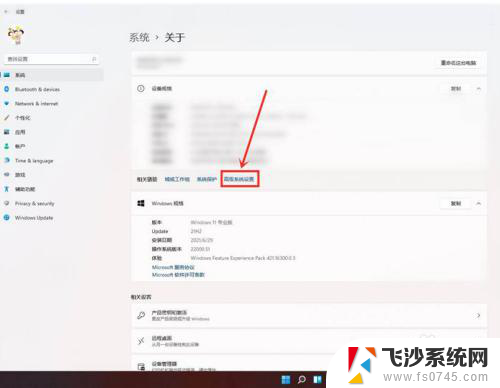
4.进入高级界面,点击“性能”下面的“设置”。
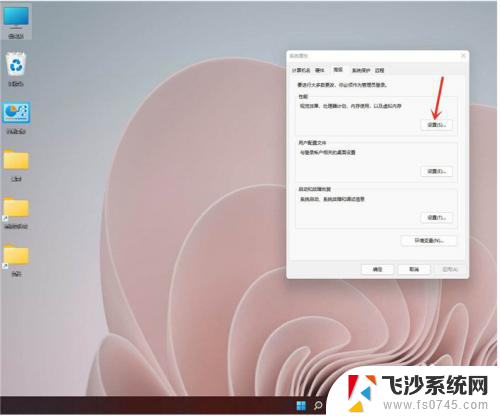
5.选择【调整为最佳性能】,点击【确定】即可。
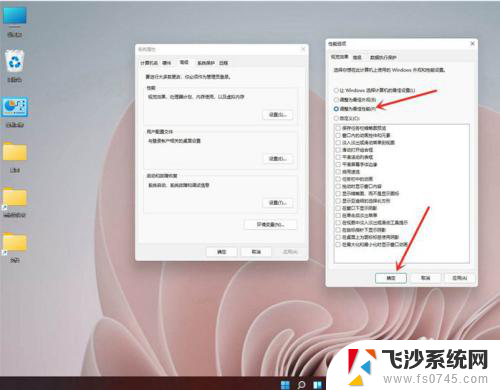
以上就是win11打开高性能模式的全部内容,碰到同样情况的朋友们赶紧参照小编的方法来处理吧,希望能够对大家有所帮助。
win11打开高性能模式 Windows11怎样开启高性能模式相关教程
-
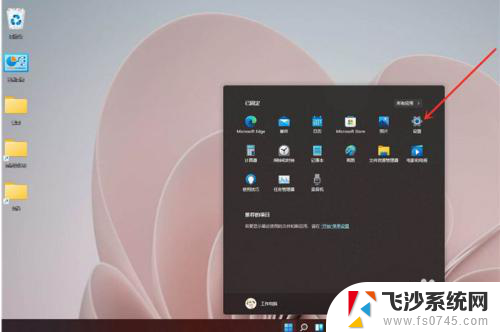 win11开启高性能模式命令 Windows11如何打开高性能模式
win11开启高性能模式命令 Windows11如何打开高性能模式2024-12-28
-
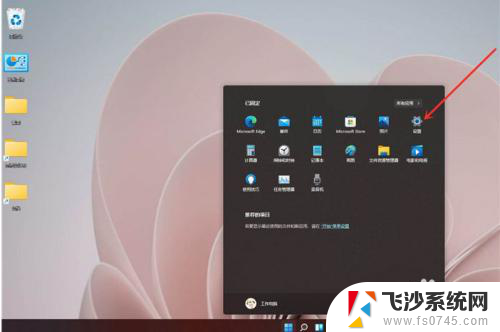 win11开启高性能模式 Windows11怎么开启高性能模式
win11开启高性能模式 Windows11怎么开启高性能模式2025-01-12
-
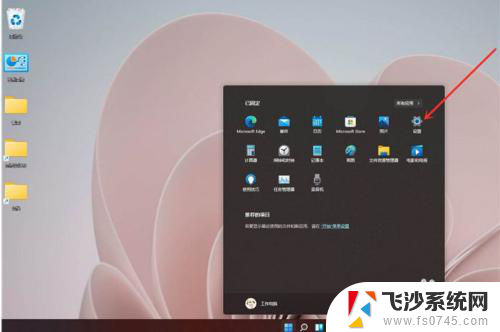 win11专业版如何开高性能模式 Windows11如何打开高性能模式
win11专业版如何开高性能模式 Windows11如何打开高性能模式2025-01-18
-
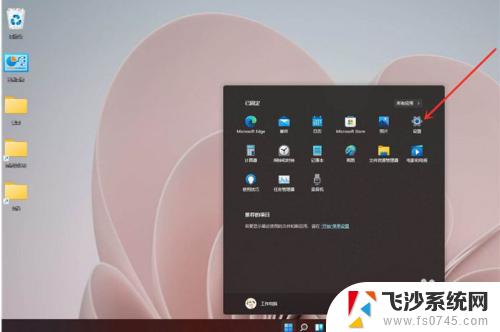 电脑怎么设置高性能模式win11 Windows11高性能模式开启方法
电脑怎么设置高性能模式win11 Windows11高性能模式开启方法2025-01-08
- win11开高性能模式 Windows11高性能模式怎么开启
- win11如何打开高性能 Windows11高性能模式开启步骤
- 笔记本win11设置高性能模式 Windows11怎么开启高性能模式
- win11高性能模式调出来 Windows11如何开启游戏模式
- win11怎么设置最高性能 Windows 11如何开启高性能模式设置
- win11创建高性能模式 Windows11如何开启游戏模式
- win11ltsc版本怎样卸载小组件 Win11小组件卸载步骤
- win11系统电脑总是自动重启 win11自动重启频繁教程
- win11 如何显示实时网速 笔记本显示网速的方法
- win11触摸板关闭了 用着会自己打开 外星人笔记本触摸板关闭步骤
- 如何调整笔记本win11系统显示 Windows11如何设置显示模式
- win11电脑性能里面的 Win11性能模式设置方法
win11系统教程推荐
- 1 win11 如何显示实时网速 笔记本显示网速的方法
- 2 win11触摸板关闭了 用着会自己打开 外星人笔记本触摸板关闭步骤
- 3 win11怎么改待机时间 Win11怎么调整待机时间
- 4 win11电源键关闭设置 怎么关闭笔记本上的功能键
- 5 win11设置文件夹背景颜色 Win11文件夹黑色背景修改指南
- 6 win11把搜索旁边的图片去电 微信如何关闭聊天图片搜索功能
- 7 win11电脑怎么打开蜘蛛纸牌 蜘蛛纸牌游戏新手入门
- 8 win11打开管理 Win11系统如何打开计算机管理
- 9 win11版本联想y7000风扇声音大 笔记本风扇响声大怎么办
- 10 如何设置笔记本开盖不开机 win11系统 win11翻盖开机取消方法